Show, don’t tell. Es un consejo bastante simple, y el software de grabación de pantalla hace que sea más fácil de seguir.
Las aplicaciones de captura de pantalla registran lo que sucede en la pantalla, incluido el movimiento del cursor, para que pueda entregar instrucciones, describir problemas o compartir conocimientos. Escribir descripciones de tales cosas lleva mucho más tiempo que solo mostrarle a alguien tu pantalla, pero generalmente no estás parado al lado de la persona o personas que necesitan ver tu pantalla., Las aplicaciones de captura de vídeo resuelven ese problema.
evaluamos más de 30 aplicaciones de grabación de pantalla, y aquí presentamos las nueve mejores.,R grabando su pantalla desde una extensión de Chrome
Apowersoft Unlimited para captura de pantalla móvil
ScreenFlow para grabaciones de alto valor de producción
Movavi Screen Recorder Studio para captura de pantalla cuando está lejos de su escritorio
Bandicam para grabación de pantalla de alta resolución
FlashBack Pro para editar capture
CloudApp para integrar la grabación de pantalla con otros servicios
Zappy para compartir rápidamente grabaciones de pantalla desde un Mac
¿qué hace que sea un gran software de grabación de pantalla?,
El software de captura de pantalla simplifica las tareas cotidianas, como enviar o responder a tickets de soporte, anunciar actualizaciones de productos, incorporar nuevos empleados o crear tutoriales de software.
en nuestra investigación, probamos opciones que van desde ventanas minimalistas de tres botones hasta aplicaciones complejas rebosantes de herramientas, con precios desde gratuitos hasta varios cientos de dólares., Cada una de nuestras selecciones ofrece una característica única, pero todas cumplen con algunos criterios básicos:
-
la capacidad de grabar toda su pantalla, una ventana o un área específica
-
la opción de superponer una fuente de cámara web sobre la captura de pantalla
-
grabación simultánea de audio y micrófono
-
una interfaz de usuario amigable
por supuesto, el proceso no termina con la grabación de la pantalla., La calidad del producto final puede hacer o romper el compromiso del usuario, por lo que también consideramos las características de edición posterior a la captura, ya que seleccionamos el mejor software de grabación de video.
Mejor software de grabación de pantalla detallada para la edición de vídeo
Camtasia (Windows, Mac)
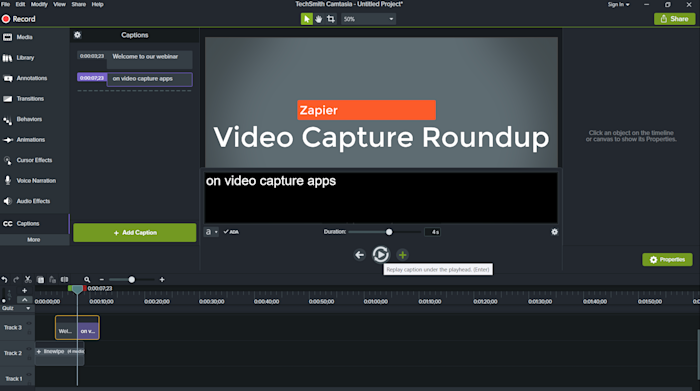
El Camtasia captura de vídeo interfaz es sencilla y sin sentido. Elija el área de captura, incluya o no entradas de cámara web y micrófono, y haga clic en Grabar.
su editor de vídeo incorporado es una historia diferente., Hay una lista exhaustiva de opciones de edición que logran no sentirse abrumador. Los efectos de clic y arrastre y una selección decente de medios de archivo se encuentran a lo largo del lado izquierdo de la aplicación, con propiedades detalladas y personalizaciones que aparecen en el lado derecho cada vez que selecciona un elemento de la línea de tiempo.
Camtasia proporciona videos tutoriales excepcionales para cualquiera que tenga problemas con sus herramientas de edición, pero crear segmentos de introducción y salida sorprendentemente profesionales y colocarlos en nuestro video de prueba tomó cuestión de segundos., Nuestro único problema fue con las funciones de interactividad, que le permiten agregar cuestionarios o botones clicables a su proyecto. Configurar estos elementos fue bastante fácil, pero previsualizar el video y exportar el producto final fue notablemente más complicado después de agregar interactividad.
Esta es también la única aplicación que probamos con una herramienta de subtítulos opcionales que reproduce audio mientras agrega el texto. Un segmento de cuatro segundos se reproduce hasta que haya terminado de escribir, y luego puede presionar Tab, y reproduce el siguiente bucle.,
Precio de Camtasia: $249 por una licencia comercial de por vida para hasta dos máquinas.
El mejor software de grabación de pantalla para grabar su pantalla desde una extensión de Chrome
Screencastify (Chrome)
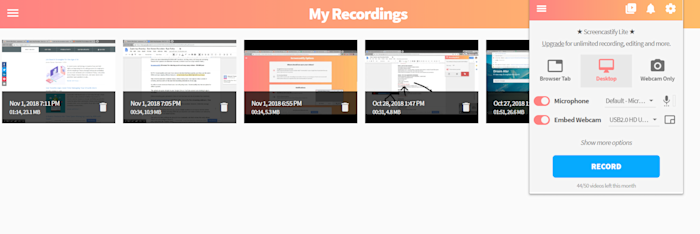
Si necesita compartir muchas grabaciones de pantalla cortas, pero no necesita un montón de screencastify., Por ejemplo, si proporciona atención al cliente, probablemente esté menos interesado en videos pulidos con largos plazos de producción que en capturas de pantalla rápidas y fáciles. Screencastify operaciones en las opciones de edición para una grabación de escritorio ordenada y la interfaz de intercambio de vídeo.
dado que es una extensión de Chrome, puedes configurar todo en uno o dos minutos. Instálelo, elija lo que desea capturar (Screencastify puede capturar video fuera de la ventana de su navegador), habilite o deshabilite la captura de cámara web y micrófono, y haga clic en Grabar.,
durante una grabación, Screencastify coloca una caja de herramientas en la esquina inferior izquierda de su navegador que incluye la configuración del cursor (alternar la burbuja de enfoque, agregar animaciones de clic y ocultar automáticamente el cursor cuando está inactivo), así como un pincel para anotar contenido dentro de una ventana de Chrome.
Cuando detiene la grabación, Screencastify abre el video en su reproductor web y carga el archivo en su Google Drive (o lo guarda localmente en su computadora, si ha cambiado la configuración). Puede subir el vídeo a YouTube o Google Classroom, si lo desea, o descargarlo., También hay algunas herramientas de edición simples: recortar, dividir y combinar.
Precio de Screencastify: gratis para videos de hasta 5 minutos cada uno; $49 / Año para grabaciones ilimitadas sin restricciones de duración y características adicionales.
El mejor software de grabación de pantalla para seminarios web de transmisión en vivo
OBS Studio (Windows, Mac, Linux)
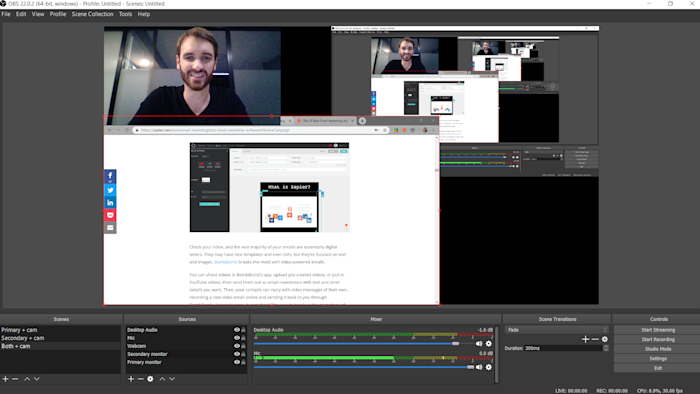
lo que OBS Studio carece en funciones de edición, lo compensa con Opciones de transmisión y grabación., Para empezar, la aplicación de código abierto le permite crear «estudios» personalizables, configuraciones preestablecidas de audio y video que puede recorrer durante una grabación.
creamos tres estudios durante nuestra prueba (mostrados arriba): uno solo para la pantalla principal y la cámara web, otro para la pantalla secundaria y la cámara web, y un tercero para ambas pantallas y la cámara web. El tamaño y posicionamiento de los elementos dentro de cada estudio es un simple asunto de clic y arrastre, y el ciclismo a través de ellos durante una sesión de grabación se controla con una tecla de acceso rápido.,
con suficiente preparación, estos ajustes preestablecidos de audio y video eliminan la necesidad de preocuparse por cualquier configuración mientras se transmite video en vivo a través de las sólidas integraciones de OBS. Hay 44 (!) plataformas en el menú de transmisión en vivo, que van desde sitios de renombre como Facebook, YouTube y Twitch, hasta plataformas de transmisión oscuras como watchpeoplecode.com y audio del Sermón. Abrir el menú de configuración y pegar la clave de transmisión en el cuadro de texto es todo lo que se necesita para configurar el botón Iniciar transmisión con un solo clic en el panel principal., Los cambios que realice en un estudio, como la mezcla de sonido o la ubicación de la cámara web, se transmiten en vivo, así que asegúrese de estar listo.
precios de OBS Studio: gratis
El mejor software de grabación de pantalla para captura móvil
Apowersoft Unlimited (Windows, Mac, Android, iOS)
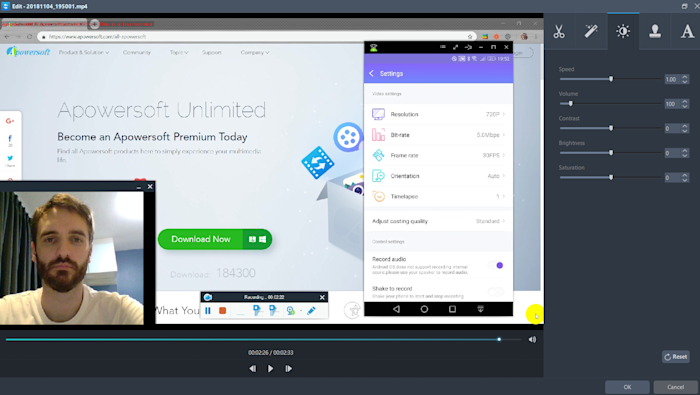
cualquier dispositivo Android o iPhone actualizado grabadora y algunas herramientas básicas de edición de vídeo. Pero para aquellos que necesitan más funcionalidad, el paquete ilimitado de Apowersoft tiene mucho que ofrecer.,
incluye suscripciones a las 17 aplicaciones de Apowersoft (ocho de las cuales manejan algún tipo de captura o edición de video) que se pueden iniciar desde un solo panel de control. Hay una aplicación para grabar una pantalla de Android y otra para iPhones, que incluyen configuraciones que no vimos en otras aplicaciones, como control de resolución, aceleración de velocidad de bits, selección de velocidad de fotogramas y configuraciones de cámara.,
Si tiene la suite Unlimited de Apowersoft, puede enviar de forma inalámbrica un dispositivo móvil a la pantalla de su computadora y usar la grabadora de escritorio para capturar la cámara web, el micrófono, el audio de la PC y el dispositivo móvil de su computadora simultáneamente. Esto es especialmente conveniente si desea mostrar a alguien cómo usar una aplicación que tiene una versión de escritorio y una versión móvil. Si hay características similares con interfaces diferentes, mostrarlas una al lado de la otra despejaría cualquier confusión.,
el editor de vídeo de la suite es bastante básico, pero le permitirá recortar segmentos, agregar superposiciones de texto y ajustar el contraste, el brillo y la saturación.
Precio ilimitado de Apowersoft: 5 59.95 / año para planes personales; 9 99.95 / año para planes de negocios. También puede comprar los productos individuales a precios más bajos.,
El mejor software de grabación de pantalla para grabaciones de alto valor de producción
ScreenFlow (Mac)
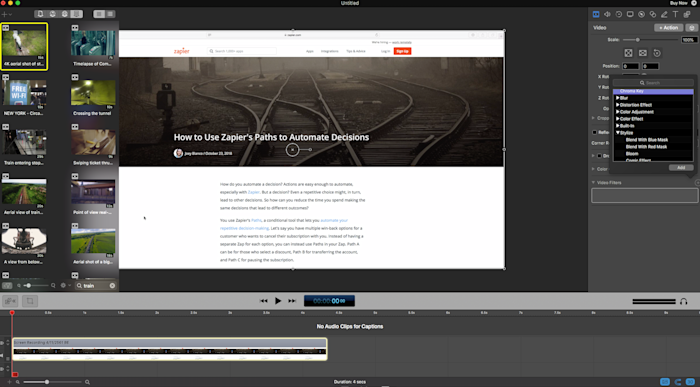
ScreenFlow de Telestream agrega un factor sorpresa a sus grabaciones de pantalla, pero tiene una curva de aprendizaje más pronunciada que otras opciones de esta lista. Aunque su editor parece minimalista al principio, hay un número abrumador de características para tamizar a través.,
de lejos, la más valiosa de estas herramientas es la biblioteca de medios de archivo de Telestream, que incluye más de 500,000 imágenes, clips de audio y videos (algunos en 4k) para poner un brillo profesional en su grabación de pantalla. Abra la biblioteca integrada en la aplicación desde el panel Características, busque por palabra clave y, a continuación, haga clic y arrastre el contenido multimedia a la línea de tiempo. El acceso a la biblioteca de medios de stock es de 6 60 por año, lo que vale la pena si los clientes o grandes audiencias están viendo sus videos.
otras características destacadas incluyen la capacidad de grabar su escritorio con resolución retina (i. e.,, muy alta resolución), así como algunas opciones de plantillas impresionantes para reducir el tiempo de producción. Las herramientas de estilos y plantillas le permiten agrupar configuraciones y componentes de video para que se puedan aplicar con un par de clics. Con los estilos, puede guardar la configuración de audio / visual para elementos individuales como filtros de color o sombras paralelas para un segmento de vídeo. Las plantillas le permiten insertar, organizar y configurar grupos de elementos por adelantado, como segmentos de introducción y salida con marca, marcadores de posición de texto y música de fondo.
Precio de ScreenFlow: $129 por una licencia de por vida.,
El mejor software de grabación de pantalla para la captura de pantalla cuando está lejos de su escritorio
Movavi Screen Recorder Studio (Windows, Mac)
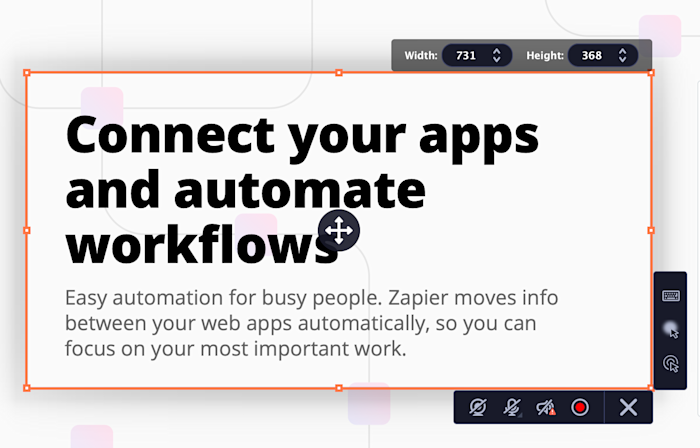
Movavi Screen Recorder Studio es una gran aplicación de grabación de pantalla de nivel medio, completa con un editor incorporado que trabajo hecho. Pero hay una característica que hace excepcionalmente bien: capturas programadas.
esta herramienta le permite grabar seminarios web o transmisiones en vivo mientras está lejos de su escritorio. Encontrará esta función en las preferencias, en Scheduler., Puede establecer un límite de tiempo para la siguiente grabación, o puede especificar un tiempo para que una grabación comience y finalice. Incluso puede configurarlo para que su computadora se apague o se duerma después de que finalice la captura.
es conveniente e inequívoco, mejorado aún más por la configuración de resolución por encima de la media de Movavi. Si necesitas grabar un webinar con un tiempo inconveniente para compartirlo con otros, querrás que se vea bien.
precios de Movavi: una licencia de por vida de lifetime 59.95 para una sola computadora., Hay una versión gratuita, pero agrega una gran marca de agua horrible al centro de cada video, por lo que solo es útil para tener una idea del software.
El mejor software de grabación de pantalla para captura de pantalla de alta resolución
Bandicam (Windows)
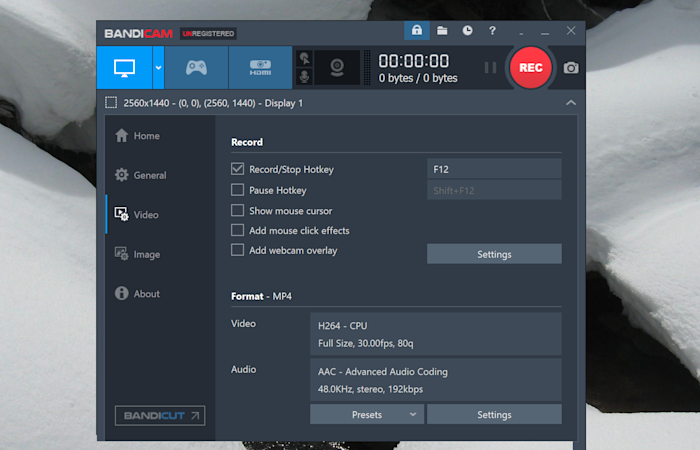
con el aumento de la popularidad de los eSports, la mayoría de los programas de software de captura de pantalla de hoy incluyen funciones de gamecasting., Eso no es útil para los trabajadores con mentalidad de productividad, pero la captura de video de alta resolución, como la disponible con Bandicam, funciona de maravilla para aquellos en campos creativos.
si está preparando un tutorial de Photoshop o un seminario web sobre diseño web, 144 fotogramas por segundo en resolución 4k garantizarán que su contenido destaque del resto. Bandicam requiere hardware de primera categoría para procesar grabaciones con una calidad tan alta, pero la mayoría de las personas en el campo creativo no deberían tener ningún problema.,
aunque se puede esperar una interfaz compleja de una aplicación que se centra tanto en la calidad de vídeo, Esta aplicación tiene una ventana de configuración escasa. Es una aplicación muy simple, y lo único que le falta es un editor incorporado.
Precio de Bandicam: 3 39 por una licencia de por vida de un solo ordenador.,
El mejor software de grabación de pantalla para editar audio post-captura
FlashBack Pro (Windows)
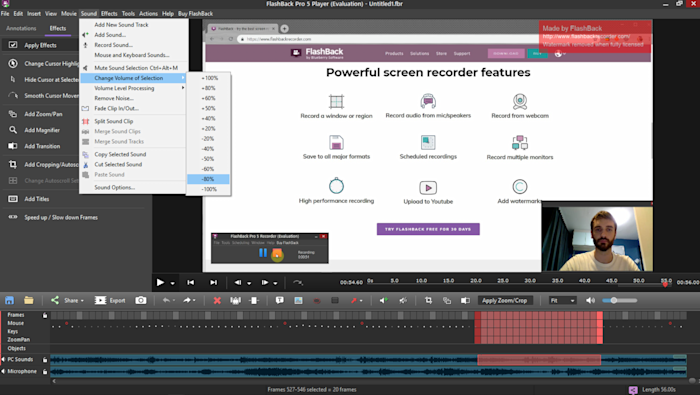
La interfaz de grabación de pantalla FlashBack Pro parece un poco anticuada, y el editor está solo un par de pasos por encima de la media, pero viene con herramientas de edición de sonido invaluables.
grabar su voz durante una captura de escritorio crea muchos problemas pequeños., La proximidad de las pulsaciones de teclas a su micrófono hace que suenen como un martillo neumático, los ruidos no deseados de toda la habitación son difíciles de evitar y el audio del sistema a menudo está a un volumen totalmente diferente al de su micrófono. La mayoría de los editores le ayudan a minimizar estos problemas, pero ninguno es tan detallado o fácil de navegar como Flashback Pro.
por ejemplo, bajar el volumen en una pista de audio del sistema es tan simple como resaltarlo en la línea de tiempo, hacer clic con el botón derecho y elegir Cambiar volumen de selección., También puede eliminar los ruidos de fondo mediante la aplicación de un filtro, o normalizar el micrófono y el audio de la PC para que sus volúmenes coincidan.
la aplicación también tiene un par de funciones novedosas de edición de video, como resaltar automáticamente las secciones de inactividad de la pantalla para eliminarlas y volver a grabar el cursor del mouse sin cambiar nada más en el video.
Precio de FlashBack Pro: 4 49 por una licencia de por vida de una computadora; 7 74 por dos computadoras.,
El mejor software de grabación de pantalla para integrarse con otros servicios
CloudApp (Windows, Mac, Chrome, iOS)
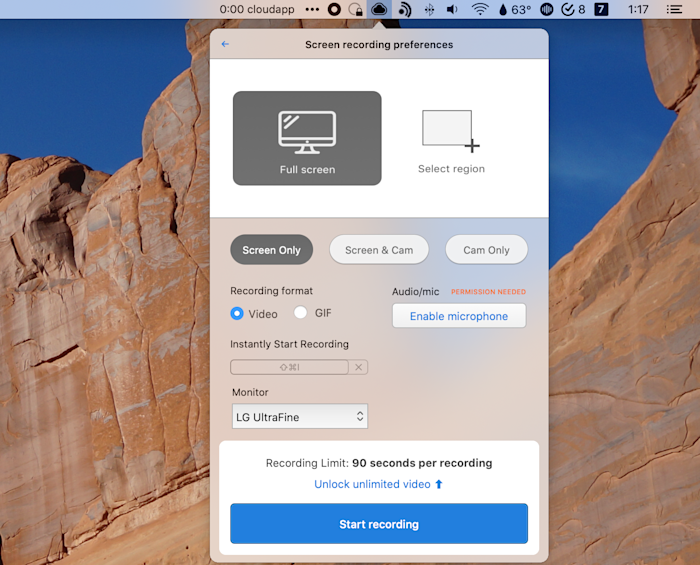
CloudApp, como su nombre indica, carga automáticamente cada grabación que realice en la nube. Esto lo convierte en una herramienta conveniente para grabar y compartir cosas rápidamente. También ofrece una integración Zapier, lo que significa que puede enviar automáticamente esas grabaciones a otras aplicaciones si lo desea.
Puede iniciar grabaciones utilizando el icono de la bandeja o la barra de menú, o utilizando un atajo de teclado personalizado., Graba toda la pantalla o elige qué sección de la pantalla Quieres grabar. Hay algunas funciones básicas de edición de imágenes (recortes y cortes), pero en general el enfoque está en llevar su grabación a la nube rápidamente.
Hay algunas limitaciones. Por ejemplo, no puedes grabar audio del sistema y no hay forma de agregar anotaciones a tus grabaciones. Pero eso no importa si solo necesita demostrar algo rápidamente, que es donde CloudApp prospera.
la razón principal por la que elegimos esta aplicación es debido a su poder de integración., Al conectarlo con Zapier, puedes crear flujos de trabajo automatizados que hacen cosas como enviar grabaciones a Trello, hojas de cálculo de Google o Slack para facilitar la referencia.
Ver más maneras de automatizar CloudApp con CloudApp del Zapier integraciones.
precios de CloudApp: la versión gratuita está limitada a videos de 90 segundos. La versión Pro comienza en 9 9 / mes para grabaciones ilimitadas y funciones de edición mejoradas.,
El mejor software gratuito de grabación de pantalla para compartir rápidamente grabaciones desde un Mac
Zappy (Mac)
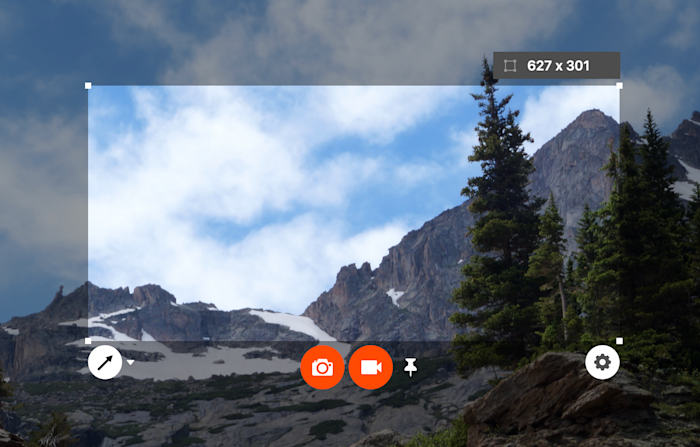
a veces solo desea hacer una grabación rápidamente y enviarla a alguien, sin tener que editar nada o jugar con un montón de configuraciones. Zappy es perfecto para esto. Esta aplicación se activa utilizando un atajo de teclado, o utilizando el icono de la barra de menú. Seleccione qué parte de la pantalla desea grabar, presione el botón de la cámara de video y luego presione detener cuando haya terminado., Puede grabar una voz en OFF con el micrófono, si lo desea.
Si eres un usuario pagado de Zapier, la grabación se cargará en la nube y un enlace se copiará en tu portapapeles. Si no, puede tomar el archivo de video localmente y compartirlo como desee. No encontrarás mucho en la configuración, y no hay capacidad de edición, pero puedes agregar flechas, cajas, texto básico y ofuscación mientras estás grabando (o después del hecho para una captura de pantalla). Es una forma rápida de compartir algo.
Cartas sobre la mesa: esta es nuestra aplicación., Construimos Zappy para uso interno, básicamente porque no pudimos encontrar una herramienta que funcionara de la manera que queríamos. Pensamos que la gente podría encontrarlo útil, así que lo lanzamos al público.
Precio de Zappy: gratis para grabaciones locales y capturas de pantalla. Las cuentas de pago de Zapier pueden cargar automáticamente todas las grabaciones en la nube. Las suscripciones de Zapier comienzan en $19.99 / mes.
encontrar el mejor software de grabación de pantalla
el mejor software de grabación de pantalla es el que le ahorra más tiempo y produce el contenido más valioso para su audiencia., Asegúrate de conocer a tu público objetivo y el caso de uso antes de seleccionar una aplicación. Todas las opciones que hemos enumerado son gratuitas o vienen con versiones de prueba, así que dale un giro a tus principales contendientes y mira cuál te gusta más.
Este artículo se publicó originalmente en febrero de 2019 y se actualizó en julio de 2020 con contribuciones de Justin Pot.
















Deja una respuesta